文件大小:
软件介绍
qq截图独立版是方便好用的独立提取出来的截图工具!相信大家都用过QQ的截图功能,不过很多人并没有真正掌握好它的用法。我们在编辑图片网页的时候经常会需要获取某种颜色的“RGB值”,所以很多人都安装了第三方的颜色吸取工具,其实用QQ截图键即可获取屏幕上任意颜色的RGB值。
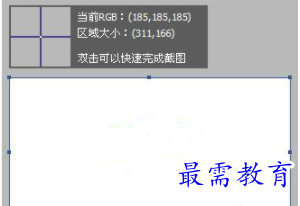
qq截图独立版截图
软件特色:
1.截获任何截图
截获屏幕截图、活动窗口的截图、桌面滚动窗口的截图和任何特定区域的截图等等。
2.编辑你的图片
注释并标记您的图片:您可以使用内置图片编辑器中的文本、箭头、形状和更多功能,并且该编辑器还带有最新的 Ribbon 风格菜单。
3.增强效果
为你的图片添加各种效果:阴影、框架、水印、马赛克、运动模糊和亮度控制等等。
4.分享到任何地方
通过网络、邮件、ftp、Dropbox、Google Drive、SkyDrive、Box、Evernote、Facebook、Twitter和其它更多方式来保存、分享或发送你的照片。
5.平面设计附件
各种平面设计附件包括颜色选择器、颜色调色板、像素标尺、量角器、瞄准线、放大镜和白板。
6.自定义设置
软件带有各种高级的设置,您可以自定义快捷键、文件命名、图片质量和许多其它的功能。
安装步骤:
下载qq截图独立版安装包,解压后直接可以使用,不必开启QQ也能照样抓图。
抓图时,不生成抓图文件,而将您所抓取的部分粘贴到剪贴板上
通过剪贴板进行粘贴复制。
按ESC键可以退出操作。
使用方便快捷,文件小巧灵活。
使用方法:
当按下“Ctrl+Shift+A”弹出“截图”提示框时,提示框中的“当前像素RGB”即为当前鼠标屏幕位置的颜色RGB值,将鼠标移动到你想查看的屏幕颜色上即可获得相应的RGB值
有时我们对要使用的截图尺寸有严格要求,比如论坛签名或QQ头像等。用QQ截图键可以按尺寸准确截取,一步到位无需再进行后期裁剪了。
按下QQ截图键,按住鼠标不放选取截取范围时,在鼠标上方会有一个信息框显示当前范围的详细信息,其中“矩形大小”就是以像素来表示的图片的尺寸大小,括号内的数字分别表示的是长和高。松开鼠标调整截图框时,对照“矩形大小”就可以按需要的尺寸来准确截图范围,然后用鼠标点住截图框将截图框拖到要截取的图片上,双击即可获得所需尺寸的图片了。
大部分的截图软件一次只能截取一张图片,当要截取多张图片并进行拼贴组合时,就需要一张一张截取全部保存后再进行拼贴操作,非常麻烦。
我们知道用QQ截图键截取的图片可以在任一个可以粘贴图片的程序中使用,这样只需用截图软件进行一次截图操作,剩下的图片用QQ截图键来截取,然后依次粘贴到截图软件的窗口中即可快速进行拼贴操作了,是不是很方便啊。
常见问答:
1、如何设置截图热键?
答:1、登陆qq找到设置按钮,打开主菜单。
2、找到主菜单之后,点击鼠标左键选择设置。
3、在“基本设置”中找到热键设置,点击“热键”就出现如下图所示按钮,然后找到屏幕捕捉按钮,单击鼠标左键,输入自己想要的按钮就可以使用了。
2、qq截屏的图片在哪个文件夹?
答:1、QQ在登陆状态,点击QQ控制面板最下方的“打开系统设置,
2、在系统设置面板上点击文件管理,就可以看到QQ接收文件的默认保存地址了,点击打开文件夹就直接打开默认QQ接收文件的文件夹,再找到相关的存放文件夹。
3、点击文件夹路径中的QQ号码,进入到上一层目录。
4、再点击打开图片存放的文件夹“Image”
5、然后你就可以看到那些截图了,这就说明你已找到存放截图的文件夹了。
编辑点评:
qq截图快捷工具独立版是从腾讯QQ中分离出来的一个独立的功能,不用登陆QQ也能使用截图功能可以解决很多用户不登陆QQ就不能截图的困扰。
版权声明:
1 本站所有资源(含游戏)均是软件作者、开发商投稿,任何涉及商业盈利目的均不得使用,否则产生的一切后果将由您自己承担!
2 本站将不对任何资源负法律责任,所有资源请在下载后24小时内删除。
3 若有关在线投稿、无法下载等问题,请与本站客服人员联系。
4 如侵犯了您的版权、商标等,请立刻联系我们并具体说明情况后,本站将尽快处理删除,联系QQ:2499894784
 湘公网安备:43011102000856号
湘公网安备:43011102000856号 

点击加载更多评论>>